Все способы:
Отметим, что в данном материале речь идет про удаление папки с серверами в Discord. Если вас интересуют конкретные директории с временными файлами или пользовательскими настройками, все это относится к кешу и удаляется отдельными методами. Более детально о таких читайте в другой статье на нашем сайте, перейдя по следующей ссылке.
Подробнее: как удалить кеш в Discord
Вариант 1: Десктопная версия
Управление серверами происходит гораздо удобнее в десктопной версии Discord, когда на экране помещается больше значков, а также не приходится переключаться между разными окнами, чтобы проверить содержимое сервера. Поэтому удаление папки рассмотрим в первую очередь в клиенте на ПК, разобрав как ее скрытие, так и перетаскивание всех серверов обратно в список.
Способ 1: Кнопка «Закрыть все папки»
Иногда пользователь считает, что нужно удалить сам значок папки, который может мешать при навигации по серверам. Однако на самом деле его наличие означает, что сейчас какая-то из существующих папок просто раскрыта. Ее можно закрыть, чтобы вернуть нормальное отображение списка, где некоторые серверы будут сгруппированы в одном месте. Для этого щелкните по значку с такой папкой правой кнопкой мыши и выберите из контекстного меню вариант «Закрыть все папки».
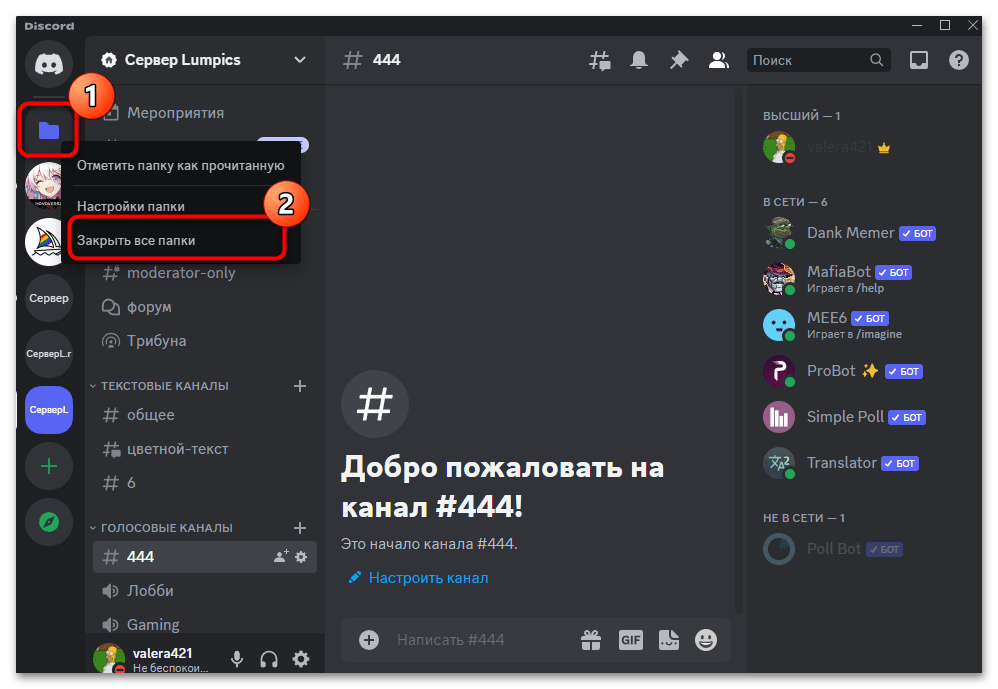
Посмотрите на следующий скриншот. Именно так выглядит папка, когда она была закрыта. Теперь нет соответствующего значка, однако серверы остаются в сгруппированном виде, а нажатие по этому значку снова отобразит содержимое папки и появится иконка, рассмотренная выше.
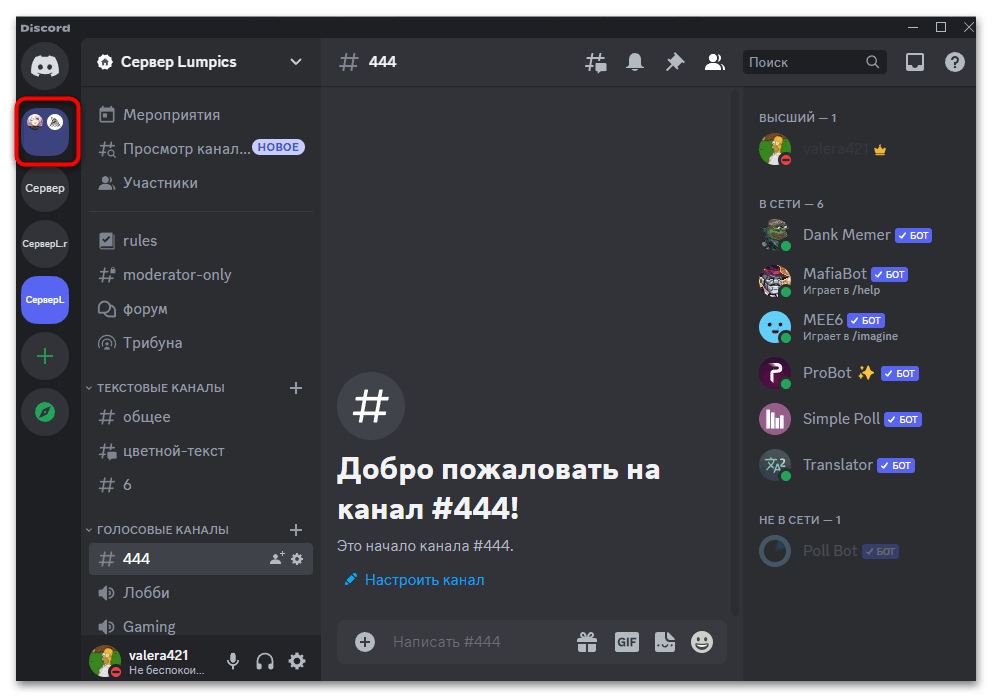
Способ 2: Перенос элементов из папки
Если нужно окончательно избавиться от папки, чтобы никогда не видеть ее значок и не было сортировки серверов по группам, то их все оттуда нужно вынести в общий список. Только после этого папка пропадет, поэтому и нет никаких кнопок для ее удаления, поскольку сделать это в тот момент, когда там находятся серверы, просто не получится.
- Сначала нажмите по созданной папке левой кнопкой мыши, чтобы развернуть ее и просмотреть все доступные элементы.
- Левой кнопкой мыши зажмите первый и перетащите его в область за папкой, однако следите за тем, чтобы не объединить этот сервер с другим, иначе просто создастся еще одна папка.
- Продолжайте выносить серверы в общий список до того момента, пока в папке не останется ни одного элемента (включая последний сервер).
- После этого можете обратить внимание на список активных сообществ и убедиться в том, что папка теперь отсутствует. Если таких групп создано несколько, понадобится открывать каждую из них и точно таким же образом выносить каждый элемент.
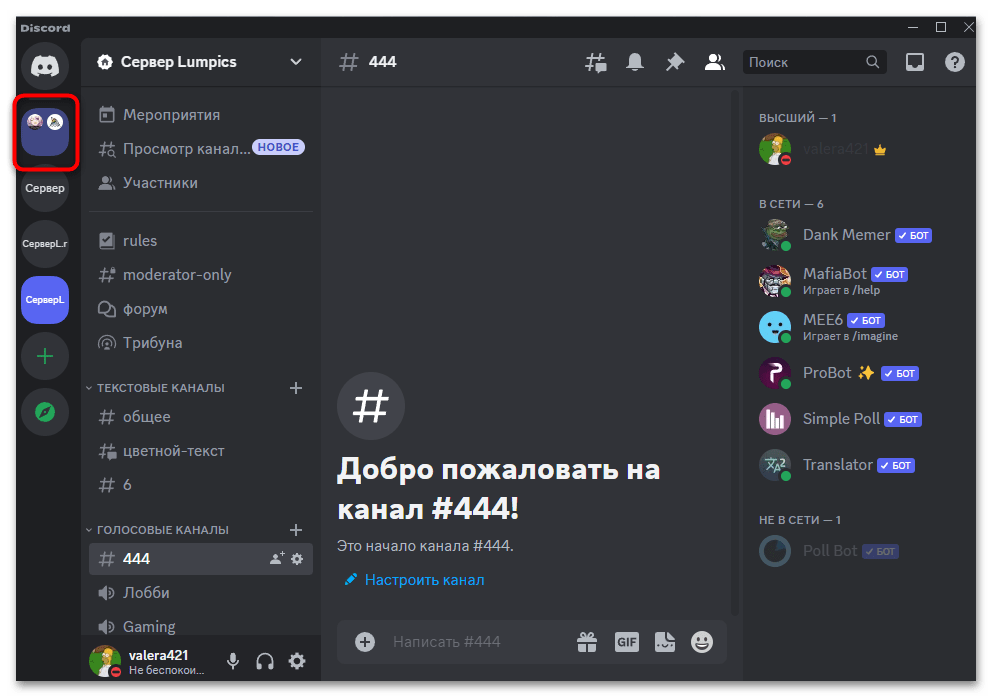
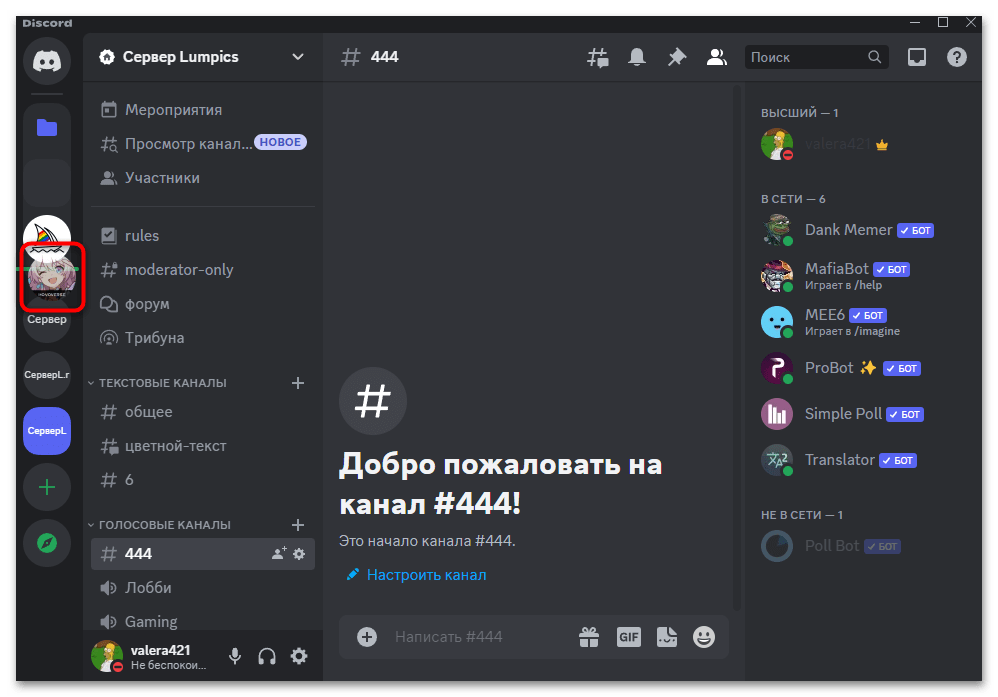
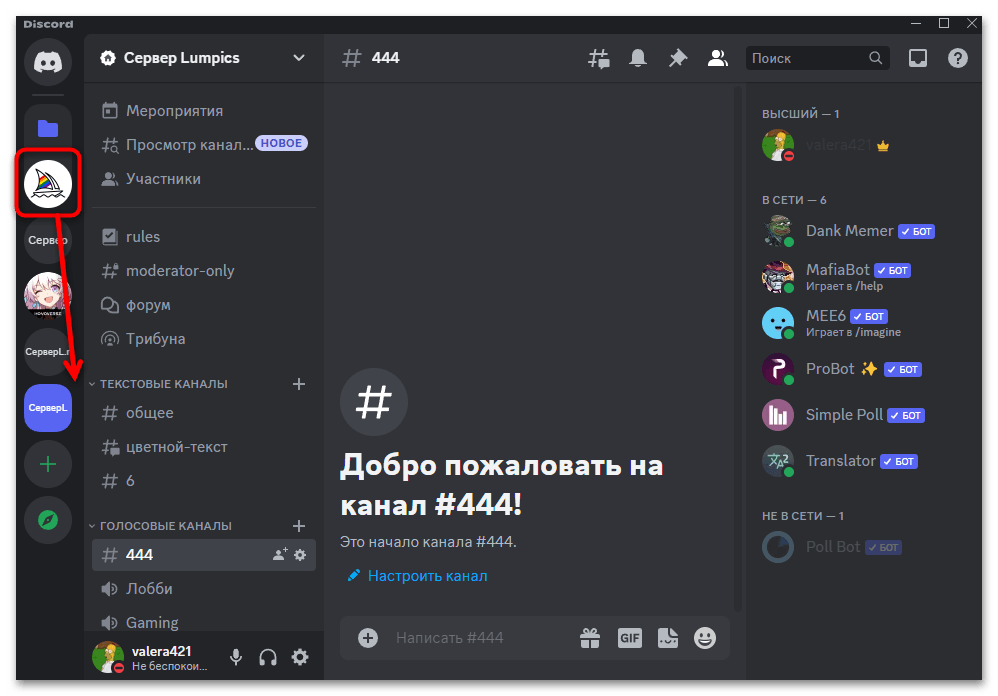
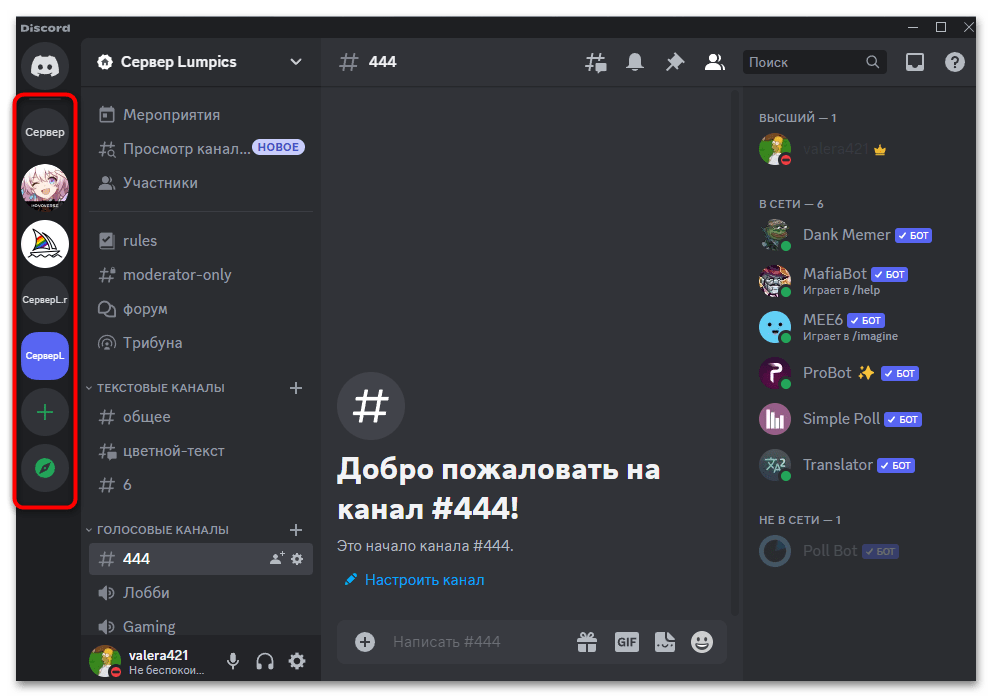
Вариант 2: Мобильное приложение
Ситуация с папками повторяется и в мобильном приложении Discord, когда пользователь видит этот каталог и не может с ним ничего сделать. К сожалению, кнопки для закрытия всех папок нет, поэтому скрывать придется каждый из них. Если же необходимо сделать так, чтобы папок вообще никогда не было, то, по аналогии с десктопной версией, каждый элемент оттуда перемещается в общий список.
- Если нажать по папке, она будет скрыта и отобразится просто несколько маленьких значков входящих в нее серверов рядом. Однако пока что вам понадобится держать папку открытой, чтобы видеть каждый элемент и иметь возможность вытащить его из этой папки.
- Зажмите палец на первом сервере каталога, чтобы значок выделился и его можно было бы перемещать. Перетащите сервер в общий список, но не объединяйте с другими, иначе снова создастся новая папка.
- Повторите те же самые действия абсолютно со всеми элементами данного каталога, даже с последним. Только после этого папка закроется автоматически.
- Как раз после выноса последнего сервера в общий список папка исчезнет и вы будете видеть привычное представление перечня активных сообществ, которое по умолчанию отображается в мобильном приложении.
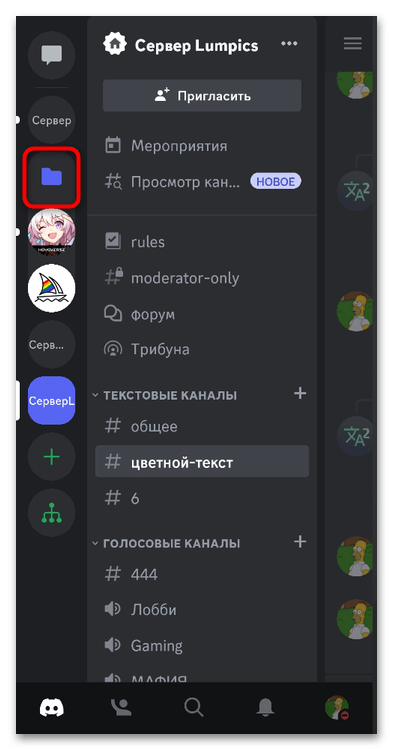
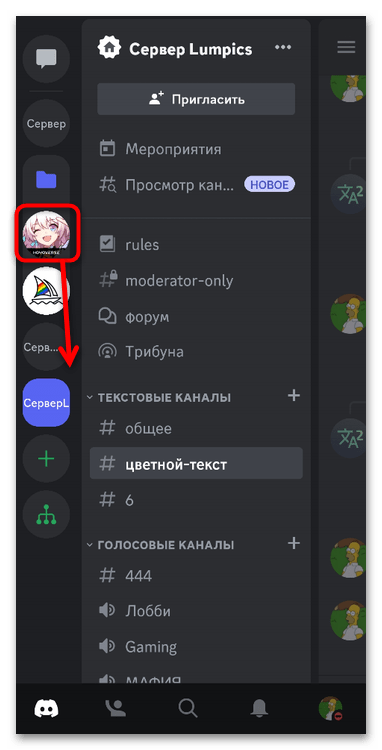
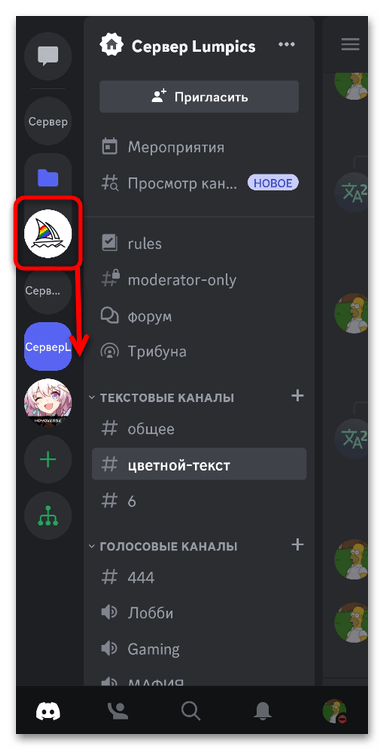
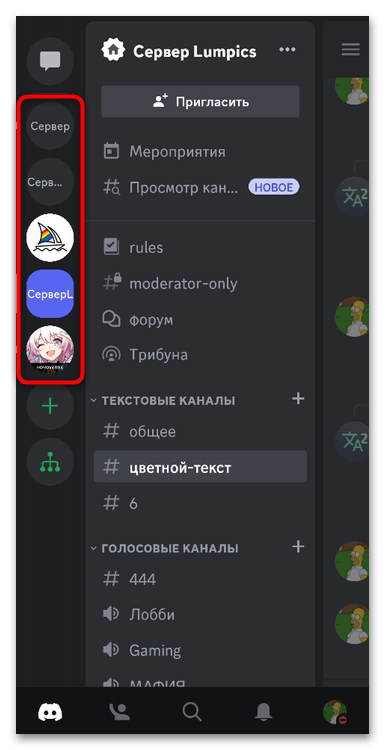
 Наша группа в TelegramПолезные советы и помощь
Наша группа в TelegramПолезные советы и помощь
 lumpics.ru
lumpics.ru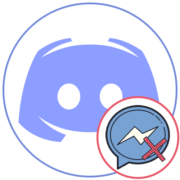



Задайте вопрос или оставьте свое мнение